笔记本Win11怎么进入安全模式 笔记本Win11进入安全模式方法步骤
笔记本Win11怎么进入安全模式?安全模式能够很轻易的排查一些在系统中无法解决的问题,由于Win11系统是全新的电脑操作系统,很多用户不知道笔记本Win11怎么进入安全模式,
笔记本Win11怎么进入安全模式?安全模式能够很轻易的排查一些在系统中无法解决的问题,由于Win11系统是全新的电脑操作系统,很多用户不知道笔记本Win11怎么进入安全模式,下面就和小编一起来看看操作方法吧!
笔记本Win11进入安全模式方法步骤
1、打开设置程序,点击恢复选项。
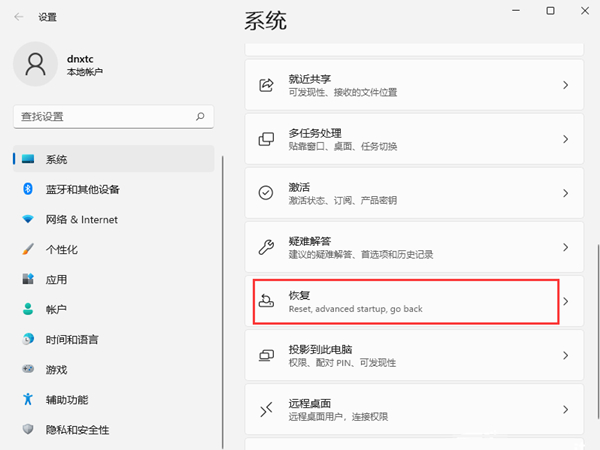
2、找到高级启动,单击立即重新启动。
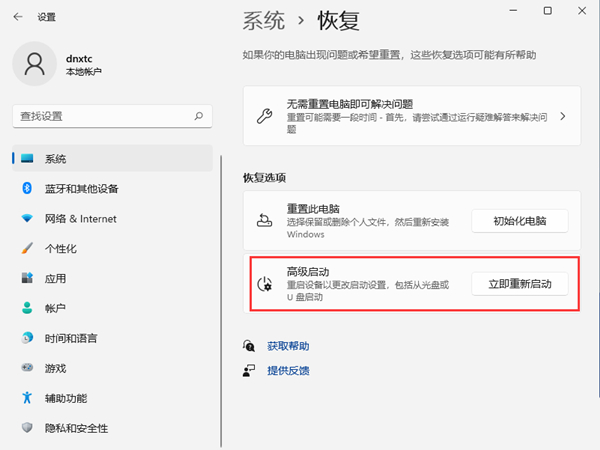
3、重启后自动进入菜单,选择疑难解答,再点击高级选项。
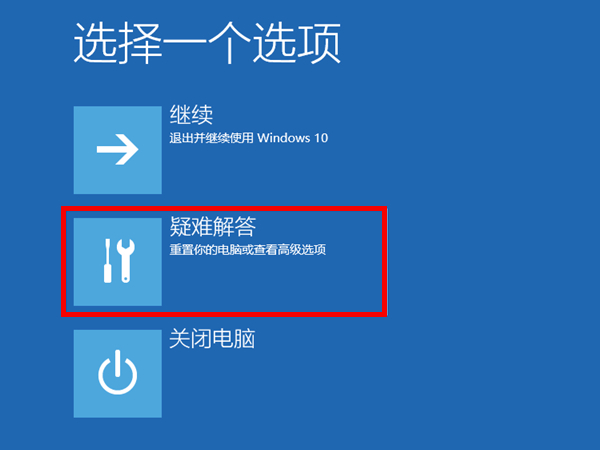
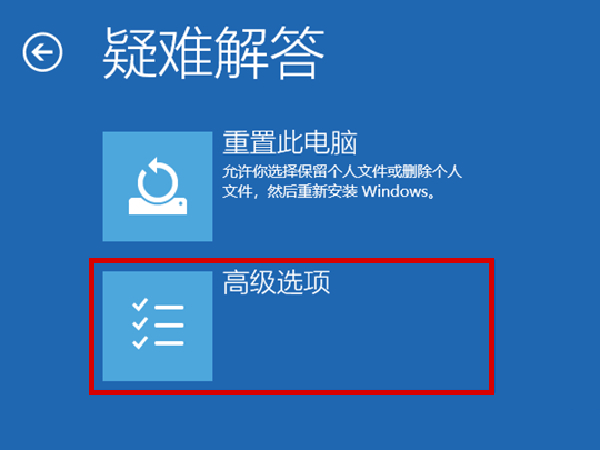
4、单击“启动设置”,然后重新启动,可以使用键盘按键启动需要进入的安全模式,按F4将启动到正常安全模式,按F5将为你提供带网络的安全模式,按F6将为你提供带命令提示符的安全模式。
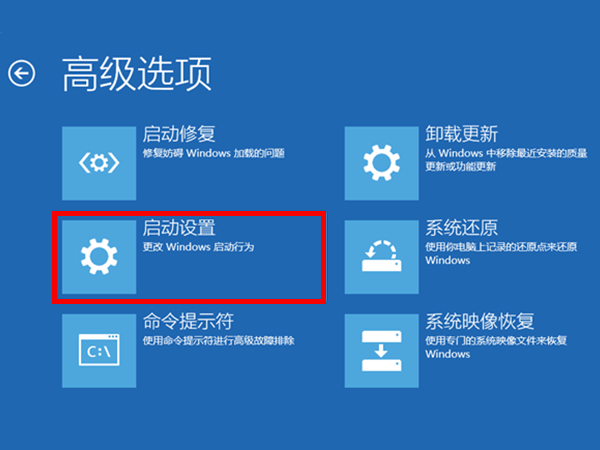
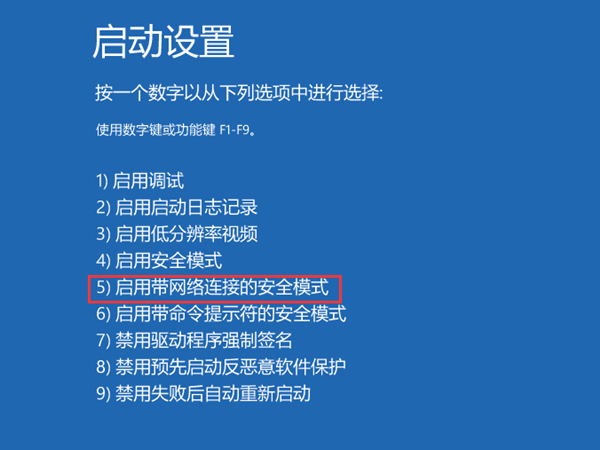
45. 快乐总和宽厚的人相伴,财富总与诚信的人相伴,聪明总与高尚的人相伴,魅力总与幽默的人相伴,健康总与豁达的人相伴。
















